Tin tức
Cách cài đặt thời gian tắt màn hình win 10 11
Tắt màn hình là tính năng rất hữu ích giúp tiết kiệm pin và giảm tải áp lực cho máy tính của bạn. Khi tạm ngưng sử dụng máy tính thay vì bật chế độ sleep thì việc cài đặt thời gian tắt màn hình sẽ tự động hóa quá trình giúp máy tính được nghỉ ngơi nhanh hơn và khi quay lại làm việc cũng nhanh hơn. Vậy, cài đặt thời gian tắt màn hình win 10 được thực hiện bằng cách nào. SolidSoft sẽ hướng dẫn chi tiết ngay bên dưới đây, hãy cùng theo dõi nhé.
Lợi ích của việc cài thời gian tắt màn hình máy tính win 10

Khi không sử dụng máy tính, bạn sẽ thấy có trường hợp thời gian chờ tắt màn hình quá lâu hoặc quá nhanh làm bạn không hài lòng. Vì vậy, thực hiện cài đặt thời gian tắt màn hình giúp bạn có thể điều chỉnh thời gian theo như ý muốn.
Việc khóa màn hình trong khoảng thời gian bạn không sử dụng máy tính giúp hạn chế hao pin khi máy tính sử dụng pin hoặc giúp tiết kiệm điện khi máy tính đang sử dụng nguồn điện trực tiếp.
Trong Window 10, khi bạn cài đặt thời gian khóa màn hình nó có thể hiển thị ngày giờ hiện tại hoặc hiển thị các hình nền đẹp và sống động hơn những phiên bản trước đó. Và bạn có thể chọn khởi động lại hoặc tắt ngay máy tính của mình ngay từ màn hình khóa một cách nhanh chóng.
Việc cài đặt tắt màn hình hiện nay được sử dụng như một tính năng để bảo mật. Trường hợp, nếu bạn cài đặt chính xác thời gian tắt thì màn hình sẽ chuyển vào chế độ khóa. Nếu ai đó cố gắng truy cập máy tính của bạn phải cần đăng nhập bằng mật khẩu. Vấn đề phiền phức xảy ra là nếu khoảng thời gian thiết lập tắt màn hình quá nhanh sẽ giúp bảo mật thông tin tốt nhưng nó lại làm bạn mất thời gian đăng nhập bằng mật khẩu mỗi khi quay lại làm việc.
Cách cài đặt thời gian tắt màn hình win 10 bằng Windows Settings
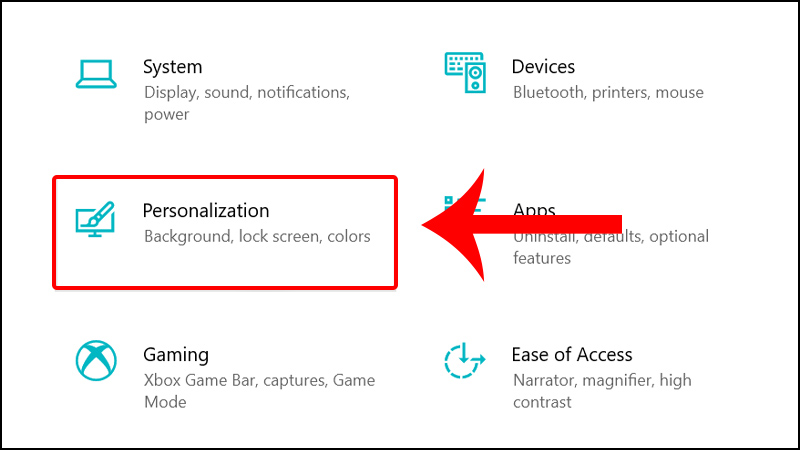
Để lựa chọn và cài đặt các mức thời gian tắt màn hình, bạn hãy thực hiện theo các bước sau
- Bước 1: Bật nút Windows tại bàn phím hoặc rê click chuột trái vào biểu tượng Windows bên góc trái dưới màn hình. Tiếp đến chọn vào mục Settings. Hoặc bạn có thể chọn bấm tổ hợp phím Windows+I để vào thẳng mục Settings
- Bước 2: Tại cửa sổ Settings, tìm đến và chọn mục Personalization
- Bước 3: Cửa sổ Home bật lên, tại trình đơn bên trái, chọn vào mục Lock Screen để hiển thị các mục tùy chọn thay đổi
- Bước 4: Tìm và chọn dòng Screen timeout settings
- Bước 5: Tại thanh trình đơn bên trái bấm chọn mục Power & Sleep
- Bước 6: Tại mục Screen sẽ có 2 tùy chọn cài đặt thời gian tắt màn hình khi sử dụng pin và khi sử dụng nguồn điện trực tiếp. Bạn thiết lập thời gian mong muốn theo các giá trị càng cao thì sẽ thời gian chờ tắt màn hình càng lâu hơn và ngược lại. Lựa chọn của bạn sẽ được hệ thống tự động lưu lại.
Cách cài đặt thời gian tắt màn hình win 10 bằng Control Panel
Để thực hiện cài đặt thời gian tắt màn hình bằng control Panel, bạn thực hiện theo các bước sau:
- Bước 1: Bấm chọn tổ hợp phím Windows +X và chọn vào mục Control Panel
- Bước 2: Tìm đến mục System and Security, sau đó nhấp chọn vào Power Options
- Bước 3: Nhấp chọn Change plan settings bên cạnh mục Power plan
- Sau đó, thiết lập thời gian tắt màn hình tương tự như cách dùng Settings Windows
Cách cài đặt thời gian tắt màn hình win 10 bằng Control Panel bằng Command Prompt
- Bước 1: Bấm tổ hợp phím Windows+X và chọn vào mục Command Prompt
- Bước 2: Gõ lệnh bên dưới và bấm Enter
- powercfg.exe /SETACVALUEINDEX SCHEME_CURRENT SUB_VIDEO VIDEOCONLOCK 60
- powercfg.exe /SETDCVALUEINDEX SCHEME_CURRENT SUB_VIDEO VIDEOCONLOCK 60
Lưu ý: trong cú pháp trên, 60 là thời gian chờ khóa màn hình được tính bằng giây. Vì vậy, bạn thay đổi con số tương ứng với thời gian mong muốn. Chẳng hạn: nếu muốn 2 phút thì bạn đặt là 120 giây.
- Bước 3: Tiếp đến bạn nhập lệnh powercfg.exe /SETACTIVE SCHEME_CURRENT và bấm Enter
- Bước 4: Khởi động lại máy tính để lưu cài đặt thay đổi
Ngoài 3 cách trên, bạn có thể cài đặt thời gian tắt màn hình bằng lệnh Registry hoặc PowerShell. Tuy nhiên, bạn sẽ phải thực hiện nhiều bước và cấu trúc lệnh cũng phức tạp hơn rất nhiều.
Trên đây là những hướng dẫn chi tiết nhất về cách cài đặt thời gian tắt màn hình win 10. Hy vọng với những chia sẻ trên sẽ giúp bạn thực hiện thao tác dễ dàng và nhanh gọn nhất. Chúc bạn thành công!

Giá SOLIDWORKS PDM: Cập nhật mới nhất và các yếu tố ảnh hưởng
Giá SolidWorks Plastics – Hướng dẫn chọn gói phù hợp
Tổng quan chi tiết và tính năng Rhino 3D
Bảng giá phần mềm Rhino 3D bản quyền bao nhiêu
CADian phần mềm thay thế AutoCAD hiệu quả nhất
Tổng quan về phần mềm CCE download miễn phí